Jak narzucać tekstury w 3ds Max
Teksturowanie jest procesem, w którym wielu początkujących (i nie tylko!) Modelarzy dręczy ich mózgi. Jednakże, jeśli rozumiesz podstawowe zasady teksturowania i stosujesz je poprawnie, możesz jakościowo i szybko modelować tekstury o dowolnej złożoności.
W tym artykule rozważymy dwa podejścia do teksturowania: przykład obiektu o prostym kształcie geometrycznym i przykład złożonego obiektu o niejednorodnej powierzchni.
Przydatne informacje: Klawisze skrótów w 3ds Max
Spis treści
Funkcje teksturowania w 3ds Max
Załóżmy, że masz już zainstalowany program 3ds Max i jesteś gotowy do rozpoczęcia teksturowania obiektu. Jeśli nie, użyj linku poniżej.
Opis: Jak zainstalować program 3ds Max
Proste teksturowanie
1. Otwórz program 3ds Max i utwórz kilka elementów podstawowych: pole, kula i cylinder.

2. Otwórz edytor materiałów, naciskając klawisz "M" i utwórz nowy materiał. Nie ma znaczenia, czy materiał ten jest typu V-Ray, czy standardowy, tworzymy go tylko w celu poprawnego wyświetlania tekstury. Przypisz gniazdo "Diffuse" do karty "Schecker", zaznaczając je w "standardowym" przewijaniu listy kart.
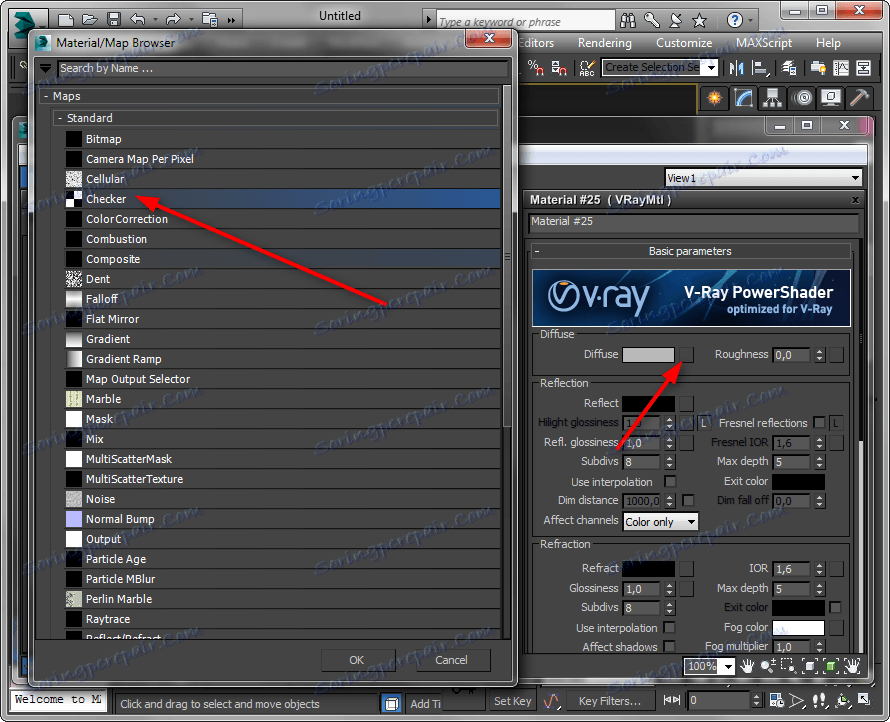
3. Przypisz materiał do wszystkich obiektów, klikając przycisk "Przypisz materiał do wyboru". Przedtem aktywuj przycisk "Pokaż cieniowany materiał w rzutni", aby materiał był wyświetlany w trójwymiarowym oknie.
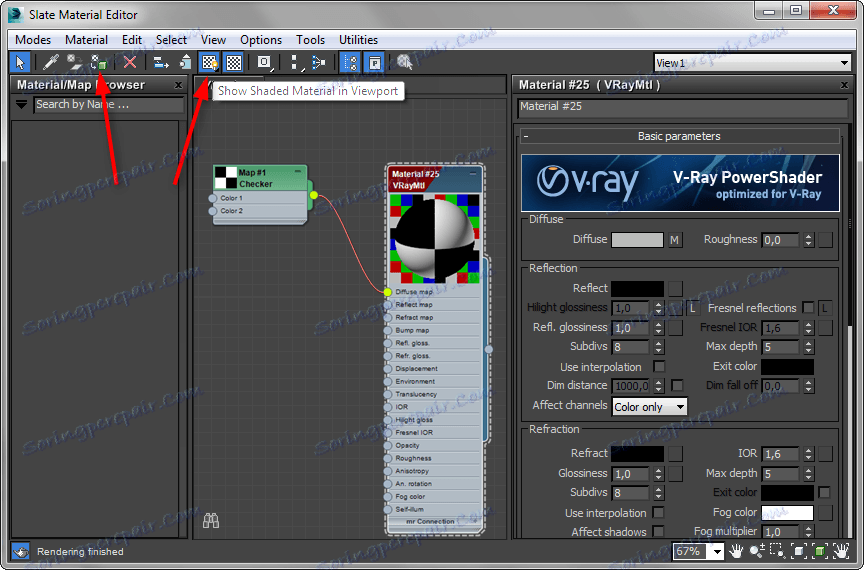
4. Wybierz skrzynkę. Zastosuj do niego modyfikator "UVW Map", wybierając go z listy.

5. Przejdźmy bezpośrednio do teksturowania.
- W sekcji "Mapowanie" umieszczamy kropkę w pobliżu "pudełka" - tekstura jest prawidłowo umieszczona na powierzchni.
- Poniżej znajduje się rozmiar tekstury lub krok powtarzania wzoru. W naszym przypadku powtórzenie wzoru jest regulowane, ponieważ karta Schecker jest proceduralna, a nie rastrowa.

- Żółty prostokąt otaczający nasz obiekt to "gismo", region, w którym działa modyfikator. Można go przesuwać, obracać, skalować, wyśrodkowywać, przywiązywać do osi. Korzystając z Gizmo, teksturę umieszcza się we właściwym miejscu.

6. Wybierz kulę i przypisz jej modyfikator "Mapa UVW".
- W sekcji "Mapowanie" ustaw punkt przeciwny do "Sperical". Tekstura przybrała formę kuli. Aby było lepiej, możesz zwiększyć wysokość komórki. Parametry Gizmo nie różnią się od pudełka, z tym wyjątkiem, że Gizmo piłki ma odpowiednio kształt kulisty.

7. Podobna sytuacja dla cylindra. Przypisując do tego modyfikator "Mapa UVW", ustaw typ teksturowania "Cylindryczny".

To był najprostszy sposób na tekstury obiektów. Rozważmy bardziej skomplikowany wariant.
Teksturowanie za pomocą skanowania
1. Otwórz w 3ds Max scenę z obiektem o złożonej powierzchni.
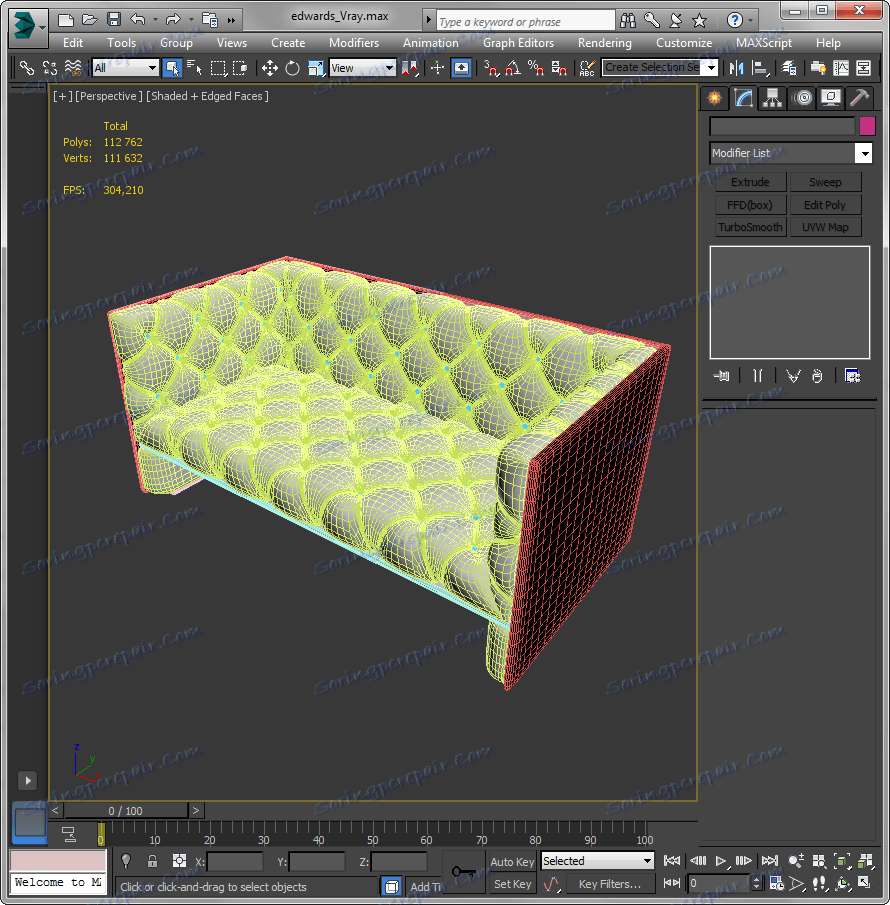
2. Analogicznie do poprzedniego przykładu, utwórz materiał za pomocą karty "Schecker" i przypisz go do obiektu. Zauważysz, że tekstura nie jest poprawna, a zastosowanie modyfikatora "UVW Map" nie daje pożądanego efektu. Co powinienem zrobić?

3. Zastosuj modyfikator "UVW Mapping Clear" do obiektu, a następnie "Unwrap UVW". Ostatni modyfikator pomoże nam stworzyć przemiatanie powierzchni do nakładania tekstury.

4. Przejdź do poziomu wielokąta i wybierz wszystkie wielokąty obiektów, które chcesz tekstury.

5. Znajdź piktogram "Pelt map" na skórzanej metce na panelu i kliknij go.
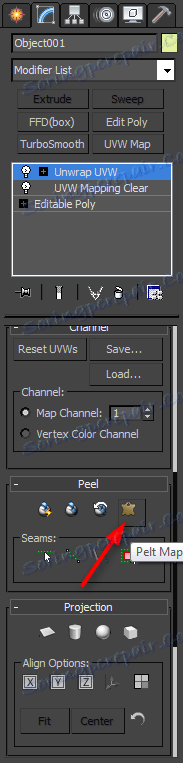
6. Otwiera się duży i złożony edytor, ale interesuje nas jedynie funkcja rozciągania i rozluźniania wielokątów powierzchni. Naciśnij kolejno "Pelt" i "Relax" - zamiatanie zostanie wygładzone. Im dokładniej jest wygładzona, tym bardziej prawidłowa jest tekstura.
Ten proces jest automatyczny. Sam komputer określa, w jaki sposób najlepiej wygładzić powierzchnię.
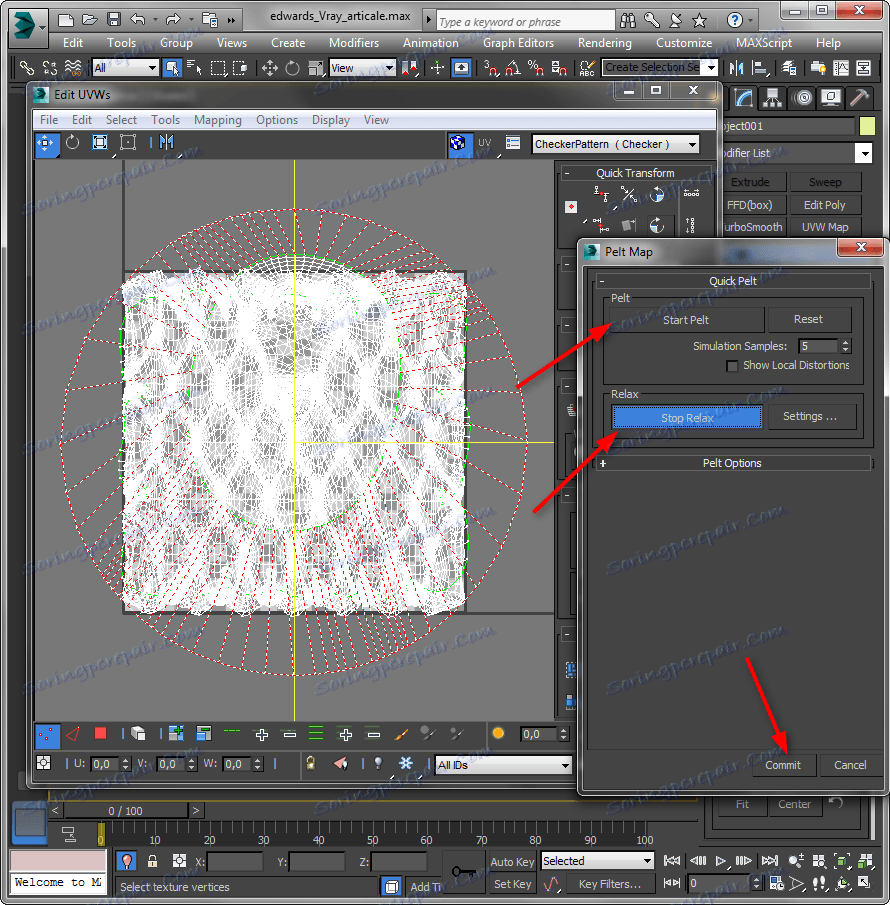
7. Po zastosowaniu "Unwrap UVW" wynik stał się znacznie lepszy.

Radzimy przeczytać: Programy do modelowania 3D.
Zapoznaliśmy się więc z prostym i złożonym teksturowaniem. Ćwicz tak często, jak to możliwe, a staniesz się prawdziwym profesjonalistą 3D!